Windows 10で欠落しているデフォルトの電源プランを復元する方法

このガイドでは、Windows 10でデフォルトの電源プラン(バランス、高パフォーマンス、省電力)を復元する方法を詳しく解説します。
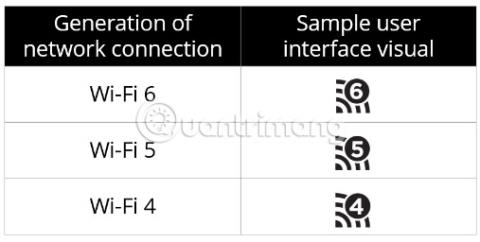
WiFi の規格は常に数年ごとに変わります。新しい規格は、ルーターやスマートフォンのパッケージに表示されるいくつかの新しいシンボルとともに、ワイヤレス ネットワークが改善されることを意味します。
WiFi Alliance は、ユーザーが複雑な技術記号に縛られることを望んでいないため、IEEE 802.11 標準の命名スタイルに従うだけでなく、独自の方法で Wifi 標準名を簡素化しました。次の Wifi 標準は Wifi 6 と呼ばれます。では、WiFi 6 とは何ですか?また、古い Wifi 標準と比べて何が優れているのでしょうか?この記事では、Quantrimang.com で Wifi 6 について学びましょう。
WiFi 6 について知っておくべきこと
WiFi 6 は、ワイヤレス ネットワーク標準の最新アップデートです。 WiFi 6 は IEEE 802.11ax 標準に基づいており、以前の802.11ac (現在は WiFi 5 とも呼ばれます) と比べて速度が速く、容量が大きく、電力効率が向上しています。
古い命名標準によれば、Wifi 5 は 802.11ac、Wifi 6 は 802.11ax になります。しかし、WiFi Alliance は、最後の 2 文字を変更しても、消費者に新しい Wifi 規格に関する多くの情報が提供されないことに気づきました。技術的な知識がないと、ユーザーは 802.11n が 802.11ac とどう違うのか理解できない可能性があります。
WiFi Alliance の社長兼 CEO である Edgar Figueroa 氏は、「20 年近くにわたり、WiFi ユーザーは、自分のデバイスが新しい WiFi をサポートしているかどうかを判断するために、技術的な命名規則を整理する必要がありました。WiFi Alliance は、WiFi 6 を発表できることをうれしく思います」と述べています。新しい命名スキームは、業界や WiFi ユーザーがデバイスや接続でサポートされる新世代の WiFi を簡単に理解できるようにするものです。」
新しい命名システムは、現在のシステムと並行して実行されます。これは、802.11 命名規則は引き続き有効ですが、メーカーは自社の製品に両方の命名基準をラベル付けできることを意味します。これにより、理論的には、より優れた接続性を備えた新しいデバイスを購入するプロセスがこれまでより簡単になります。
それぞれの規格の名前は次のとおりです。
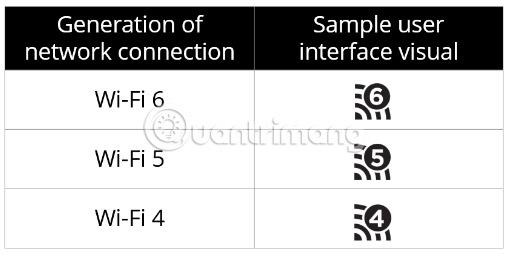
一般に、最新のワイヤレス規格は、より高速なデータ転送速度をユーザーに提供します。理論上、Wifi 6 は最大 10 Gbps の速度を実現し、最高のワイヤレス ブロードキャスト周波数および非常に短い距離では 12 Gbps に達します。これは速度においてかなり大幅な向上です (古い Wifi 5 標準と比較して 30 ~ 40% の向上)。
また、ワイヤレス ネットワークに他にもいくつかの注目すべき改善がもたらされます。

現在、多くの新しいルーターは MU-MIMO を使用して、複数のユーザーに一定のデータ ストリームを提供しています。MU-MIMO テクノロジーは、現在の WiFi 5 時代にハイエンド ルーターで市場に登場しました (現在はミッドレンジ ルーターにも導入され始めています)。 WiFi 6 標準では、多方向 MU-MIMO (アップリンクとダウンリンクの両方) が可能になり、ほとんどの新しいルーターで MU-MIMO が利用できるようになります。
WiFi 6 のもう 1 つの重要な機能は、直交周波数分割多元接続 (OFDMA) (直交周波数分割多元接続) です。 OFDMA は、 2.4 GHz とより優れた 5 GHzの 2 つの利用可能な伝送周波数を使用します。
理論的には、このアップグレードにより、利用可能なスペクトルがより小さな単位に分割され、速度が向上し、それによってネットワークのスループットとパフォーマンスが向上します。
現在、従来のデュアルバンド ルーターは2.4 GHz および 5 GHz スペクトルで動作します。特に、これらのスペクトルは、幅 20MHz のチャネルのセットに従って分散されます。これらの 20MHz チャネルは 160MHz ブロックにグループ化されます。
すべてのデバイスは、特定のスペクトル内のブロックでブロードキャストします。複数のデバイスが、限られたエリア内で、同じスペクトル上の同じチャネルを使用すると、ネットワークの輻輳が発生します。
WiFi 6 では、この 20MHz チャネルの割り当てが 256 個の個別のサブチャネルに変更され、現在の 64 チャネルと比較して大幅に増加しています。 WiFi 6 は、純粋なチャネルの数を増やすだけでなく、それらの増加したチャネルのデータ接続も変更します。
以前は、接続されたデバイスと通信するためにすべてのサブチャネルが並行して使用されていました。つまり、1 つのデバイスが別のデバイスに電力を譲渡するまでチャネルを独占する可能性がありました。
WiFi 6 は、リソース ユニット (RU) の形式で新しい追加のサブチャネルを割り当てます。これらは、複数の 802.11ax デバイスと同時に通信するために使用されます。 1 つのチャネル上で 9 台のデバイスが効率的に通信できます。これは、160MHz ブロック上の 74 台のデバイスに相当します。

WiFi 6 標準のもう 1 つの大きな変更は、現在の 256 直交振幅変調 (QAM) 802.11ac 機能の更新です。 WiFi 6 は 1024 QAM に増加し、最大 8 つのストリームを同時にブロードキャストできます。
次世代 802.11ax デバイスをサポートする準備ができていると宣伝されている ASUS の TR-AX88U など、いくつかの WiFi 6 ルーターが市場に登場し始めています (ただし、実際の結果を判断するのは困難です)。 AX6000 ルーター規格を使用しているため、最新かつ最高のワイヤレス仕様に準拠しています。
Netgear の Nighthawk AX8 は、現在購入できるもう 1 つの WiFi 6 ルーターです。 AX8 は洗練されたデザインで、AX6000 と同様の仕様のルーターになることが期待されています。 Netgear Nighthawk AX8 と Asus TR-AX88U の両方のスループット制限は約 6Gbps で、WiFi 6 のピーク (約 10Gbps) にはまだ達していません。この速度は、AX11000 規格を満たすルーターでのみ実現できます。
AX11000 仕様を使用するルーターはほとんどありません。 TP-Link のハイエンド Archer ルーター ブランドには、近い将来 AX11000 ルーター製品が登場する予定です。 D-Link も AX11000 Ultra WiFi ルーターのリリースを準備しており、ゲーム デバイス メーカーの Asus ROG も Rapture GT-AX11000 を市場に投入する予定です。

このテクノロジーがより広く使用されるまで、答えは「ノー」です。上でわかるように、市場には WiFi 6 をサポートするデバイスはほとんどありません。仕様が変更される可能性もありますが、仕様の基礎は基本的に完成しているため、パフォーマンスを最適化するためのわずかな調整のみになります。
現時点で新しいルーターを購入するかどうかを決めるのも難しい決断です。 WiFi 6 の登場により、新しいワイヤレス セキュリティ プロトコルであるWPA3が間もなく登場します。 WPA3 が広く普及するのは 2019 年後半になるでしょう。
この情報をもとに、購入しようとしているルーターが、より安全な WPA3 標準に準拠したファームウェア アップデートを受信できるかどうかを確認する価値があります。
WiFi 6 では、すべてのデバイスがこの新しい規格に準拠しているときにネットワークの能力が最大になります。現時点では、新しい WiFi 6 ルーターを急いで購入する必要はまったくありません。
ただし、新しいルーターを購入する必要がある場合は、現時点で最高の安価なルーターに関する LuckyTemplates の記事を参照してください。
適切な製品をお選びいただければ幸いです。
続きを見る:
このガイドでは、Windows 10でデフォルトの電源プラン(バランス、高パフォーマンス、省電力)を復元する方法を詳しく解説します。
仮想化を有効にするには、まず BIOS に移動し、BIOS 設定内から仮想化を有効にする必要があります。仮想化を使用することで、BlueStacks 5 のパフォーマンスが大幅に向上します。
WiFi 接続に接続するときにドライバーが切断されるエラーを修正する方法を解説します。
DIR コマンドは、特定のフォルダーに含まれるすべてのファイルとサブフォルダーを一覧表示する強力なコマンド プロンプト コマンドです。 Windows での DIR コマンドの使用方法を詳しく見てみましょう。
ソフトウェアなしで Windows 10 アプリをバックアップし、データを保護する方法を説明します。
Windows のローカル グループ ポリシー エディターを使用して、通知履歴の削除やアカウントロックの設定を行う方法を説明します。
重要なリソースを簡単に監視及び管理できる<strong>IP監視</strong>ソフトウェアがあります。これらのツールは、ネットワーク、インターフェイス、アプリケーションのトラフィックをシームレスに確認、分析、管理します。
AxCrypt は、データの暗号化に特化した優れたソフトウェアであり、特にデータ セキュリティに優れています。
システムフォントのサイズを変更する方法は、Windows 10のユーザーにとって非常に便利です。
最近、Windows 10にアップデートした後、機内モードをオフにできない問題について多くのユーザーから苦情が寄せられています。この記事では、Windows 10で機内モードをオフにできない問題を解決する方法を説明します。








